Uporabniški priročnik za Mac
- Dobrodošli
- Novosti v sistemu macOS Tahoe
-
- Vzpostavitev internetne povezave
- Vpis v račun Apple
- Nastavitev storitve iCloud
- Brskanje po spletu
- Predogled datoteke
- Zajemanje posnetka zaslona
- Spreminjanje svetlosti zaslona
- Prilagoditev glasnosti
- Uporaba kretenj na sledilni ploščici in miški
- Uporaba funkcije Touch ID
- Tiskanje dokumentov
- Bližnjice na tipkovnici
-
- Aplikacije v Macu
- Odpiranje aplikacij
- Delo z okni aplikacije
- Razpostavljanje oken aplikacij
- Uporaba aplikacij v celozaslonskem načinu
- Uporaba aplikacij v pogledu Split View
- Uporaba Upravitelja scene
- Prenos aplikacij iz trgovine App Store
- Namestitev in ponovna namestitev aplikacij iz trgovine App Store
- Namestitev in odstranitev drugih aplikacij
-
- Spreminjanje nastavitev sistema
- Izbira slike namizja
- Dodajanje in prilagajanje gradnikov
- Uporaba ohranjevalnika zaslona
- Dodajanje uporabnika ali skupine
- Dodajanje e-poštnega in drugih računov
- Avtomatizacija opravil z Bližnjicami
- Ustvarjanje memojija
- Spreminjanje slike za prijavo
- Spreminjanje jezika sistema
- Povečanje velikosti vsebine zaslona
-
- Uvod v Apple Intelligence
- Prevajanje sporočil in klicev
- Ustvarjanje izvirnih slik z generatorjem slik Image Playground
- Ustvarjanje lastnih emojijev s funkcijo Genmoji
- Uporaba funkcije Apple Intelligence s Siri
- Iskanje ustreznih besed z orodji za pisanje
- Povzemanje obvestil in zmanjšanje števila motenj
-
- Uporaba funkcije Apple Intelligence v Pošti
- Uporaba funkcije Apple Intelligence v Sporočilih
- Uporaba funkcije Apple Intelligence v Zapiskih
- Uporaba funkcije Apple Intelligence v Telefonu
- Uporaba funkcije Apple Intelligence v Fotografijah
- Uporaba funkcije Apple Intelligence v Opomnikih
- Uporaba funkcije Apple Intelligence v Safariju
- Uporaba funkcije Apple Intelligence v Bližnjicah
- Uporaba orodja ChatGPT s funkcijo Apple Intelligence
- Apple Intelligence in zasebnost
- Blokiranje dostopa do možnosti funkcije Apple Intelligence
-
- Nastavitev fokusa za osredotočenost na delo
- Blokiranje pojavnih elementov v Safariju
- Uporaba funkcije Narekovanje
- Izvajanje hitrih dejanj z aktivnimi koti
- Pošiljanje e-poštnih sporočil
- Pošiljanje besedilnih sporočil
- Vzpostavitev videoklica FaceTime
- Urejanje fotografij in videov
- Uporaba funkcije Besedilo v živo za interakcijo z besedilom na fotografiji
- Ustvarjanje hitrega zapiska
- Pridobivanje navodil
-
- Uvod v Enovitost
- Uporaba funkcije AirDrop za pošiljanje elementov v bližnje naprave
- Izmenjava opravil med napravami
- Upravljanje iPhona v Macu
- Kopiranje in lepljenje vsebine med napravami
- Pretakanje video in zvočnih vsebin s funkcijo AirPlay
- Klicanje in prejemanje klicev ter sporočil SMS/MMS v Macu
- Uporaba iPhonove internetne povezave v Macu
- Deljenje gesla za Wi-Fi z drugo napravo
- Uporaba iPhona kot spletne kamere
- Vstavljanje skic, fotografij in skeniranih vsebin iz iPhona ali iPada
- Odklepanje Maca z uro Apple Watch
- Uporaba iPada kot drugega zaslona
- Uporaba ene tipkovnice in miške za upravljanje Maca in iPada
- Sinhronizacija glasbe, knjig in drugih elementov med napravami
-
- Nastavitev Deljenja v družini
- Pridobivanje priporočil o Deljenju v družini
- Dodajanje družinskih članov v skupino Deljenje v družini
- Odstranjevanje družinskih članov iz skupine Deljenje v družini
- Upravljanje nastavitev deljenja in starševskega nadzora
- Deljenje knjižnice fotografij
- Sodelovanje na projektih
- Iskanje vsebine, ki je deljena z vami
- Iskanje družine in prijateljev
-
- Nadzor nad deljenim
- Nastavitev Maca za varnost
- Dovoljenje za prikaz lokacije Maca v aplikacijah
- Uporaba zasebnega brskanja
- Zagotavljanje varnosti podatkov
- Razumevanje gesel
- Spreminjanje šibkih ali varnostno ogroženih gesel
- Uporaba Varovanja zasebnosti v Pošti
- Uporaba vpisa z računom Apple za aplikacije in spletna mesta
- Iskanje izgubljene naprave
- Viri za Mac
- Viri za naprave Apple
- Avtorske pravice in blagovne znamke

Nastavljanje funkcije Čas pred zaslonom zase v Macu
V Macu vklopite Čas pred zaslonom in si oglejte, kako preživite čas v Macu in drugih napravah. Ko je funkcija Čas pred zaslonom vklopljena, si lahko ogledate poročila, ki prikazujejo uporabo aplikacij, število obvestil, ki jih prejmete, in kako pogosto uporabljate svoje naprave.
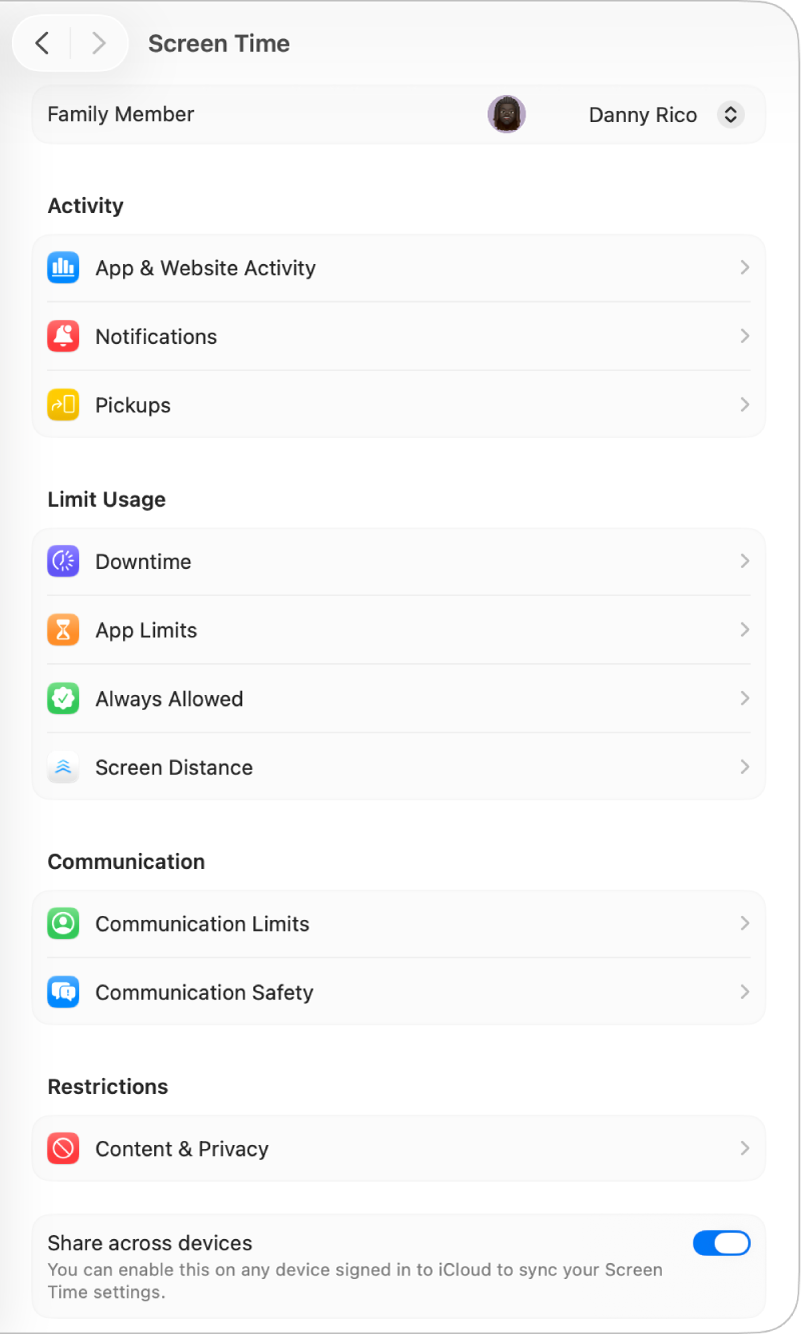
Odprite aplikacijo Nastavitve sistema
 v Macu.
v Macu.V stranski vrstici kliknite Čas pred zaslonom
 . (Morda se boste morali pomakniti navzdol.)
. (Morda se boste morali pomakniti navzdol.)Če ste starš/skrbnik v skupini Deljenje v družini, kliknite pojavni meni Član družine in nato izberite sebe.
Kliknite Aktivnost aplikacij in spletnih mest, nato kliknite Vklopi aktivnost aplikacij in spletnih mest.
Kliknite
 , pomaknite se navzdol in nato vklopite katerokoli od naslednjih možnosti:
, pomaknite se navzdol in nato vklopite katerokoli od naslednjih možnosti:Deli med napravami: vklopite to možnost, če želite, da poročila funkcije Čas pred zaslonom vključujejo čas, porabljen v drugih napravah, v katere ste vpisani z istim računom Apple.
Zakleni nastavitve funkcije Čas pred zaslonom: vklopite to možnost, da bo za dostop do nastavitev funkcije Čas pred zaslonom in za odobritev dodatnega časa, ko se omejitve iztečejo, potrebna koda za dostop.
Opomba. če ima član družine skrbniški račun, boste pozvani, da ga pretvorite v standardni račun. Glejte Dodajanje uporabnika ali skupine.
Izvedete lahko tudi katerokoli od naslednjih nastavitev funkcije Čas pred zaslonom:
Kliknite Aktivnost aplikacij in spletnih mest, Obvestila ali Interakcije, nato pa si oglejte svojo uporabo aplikacij in naprav.
Kliknite Omejeno delovanje, nato pa nastavite urnik za čas, ko niste pred zaslonom.
Kliknite Omejitve aplikacij, nato pa nastavite časovne omejitve za aplikacije in spletna mesta.
Kliknite Vedno dovoljeno, nato pa izberite aplikacije, ki jih je mogoče uporabljati kadarkoli.
Kliknite Oddaljenost od zaslona in nato prejemajte opozorila, če držite napravo preblizu.
Kliknite Omejitve komunikacije in nato nastavite omejitve, s kom lahko komunicirate.
Kliknite Varnost komunikacije in nato izberite možnost preverjanja, ali obstajajo občutljive fotografije.
Kliknite Vsebina in zasebnost, nato pa omejite nazorno vsebino, nakupe, prenose in nastavitve zasebnosti.